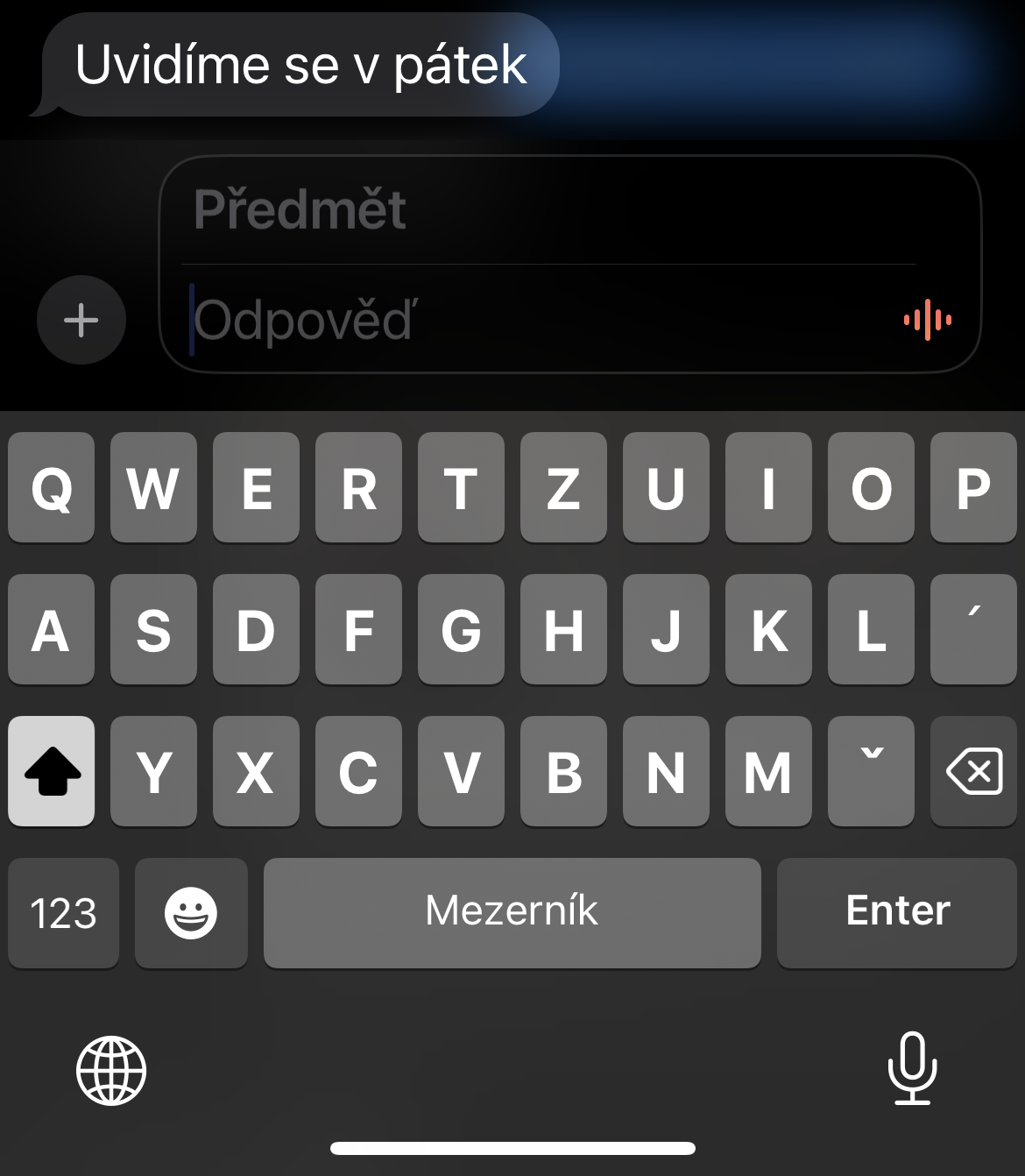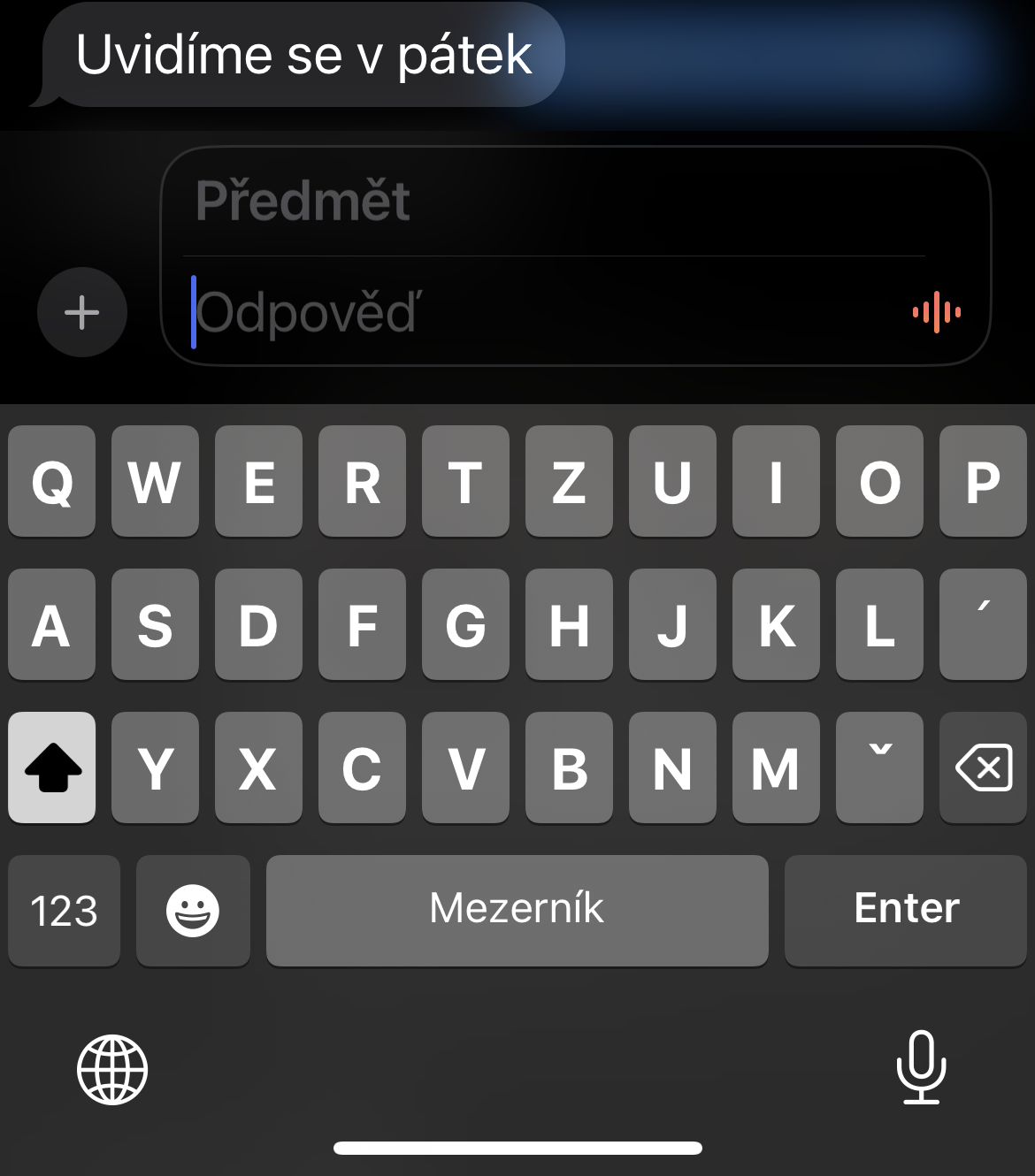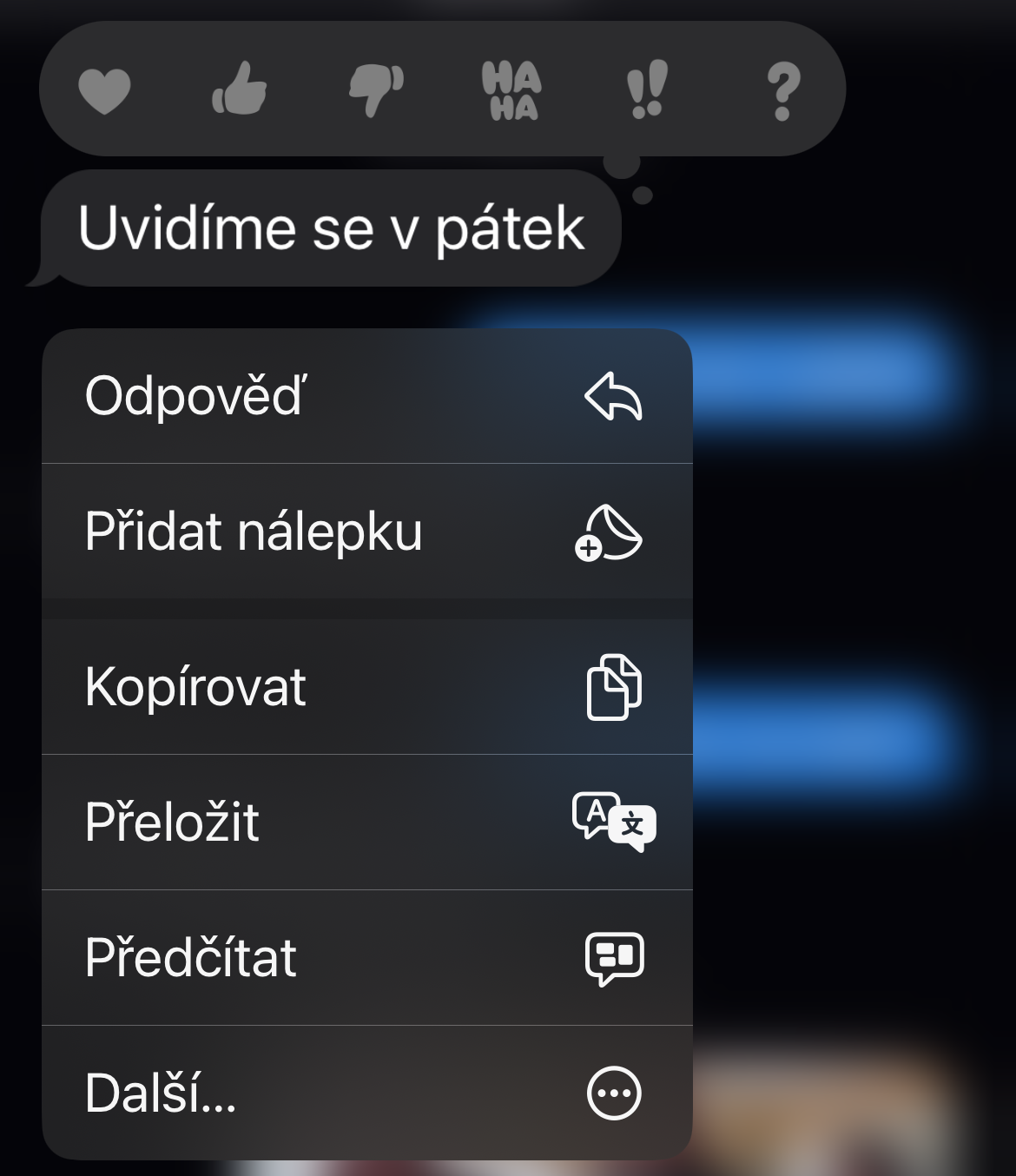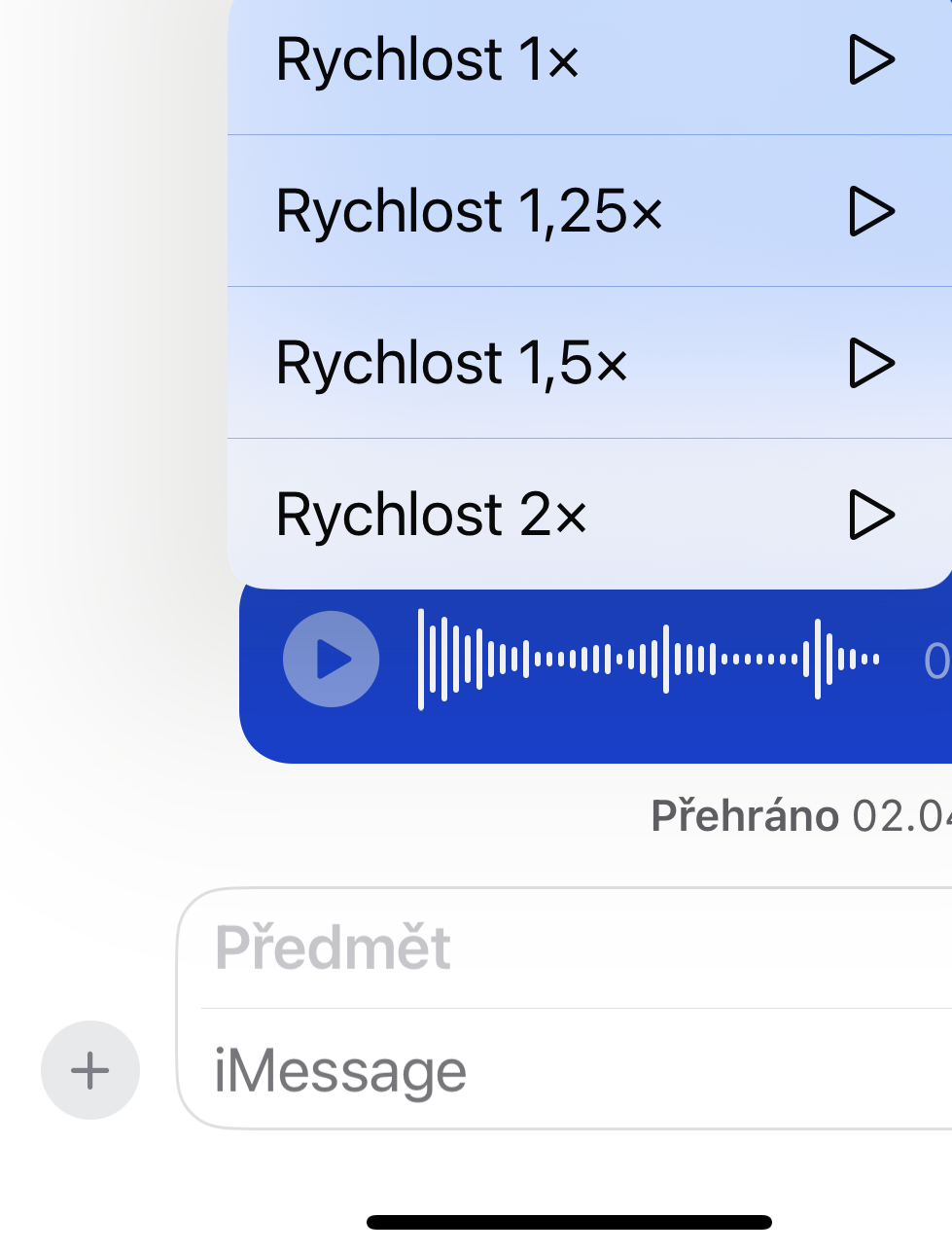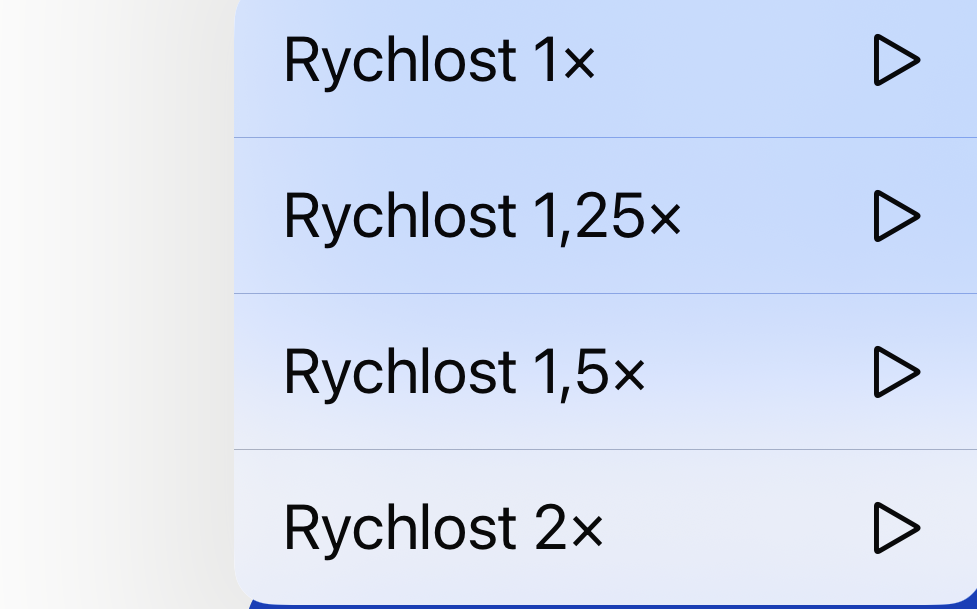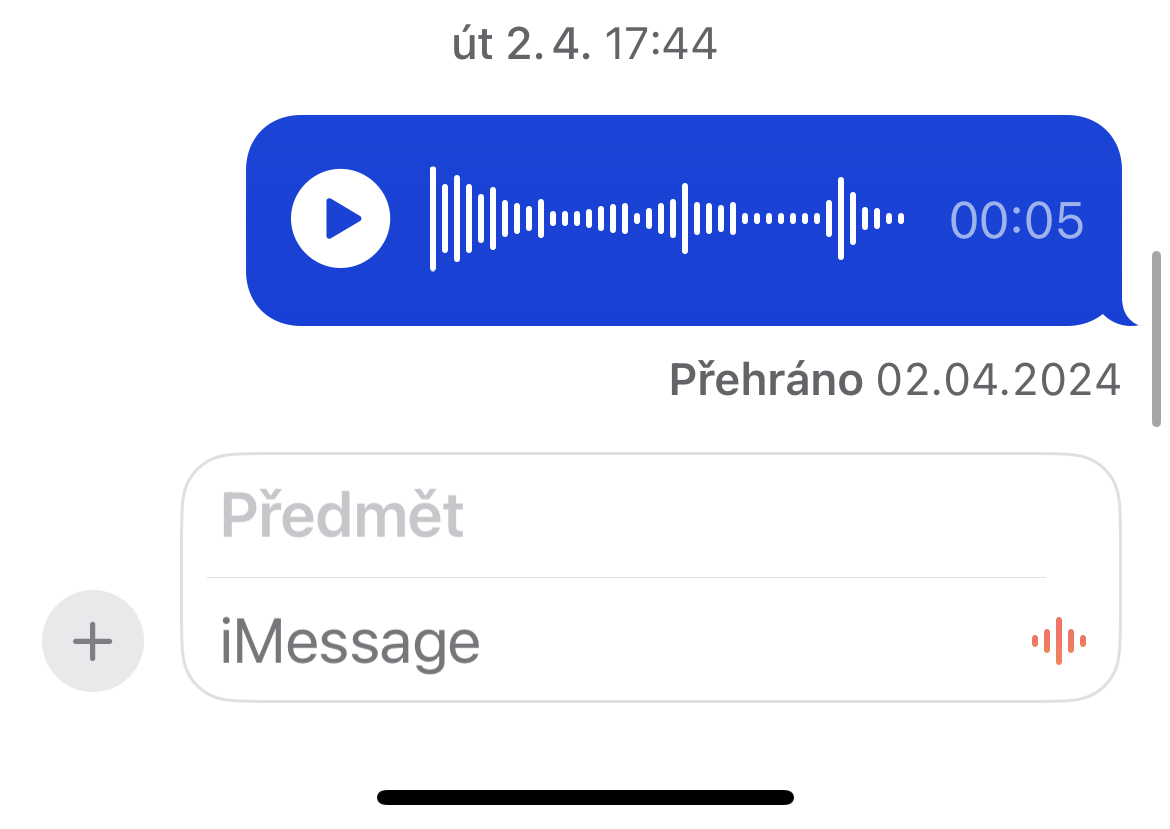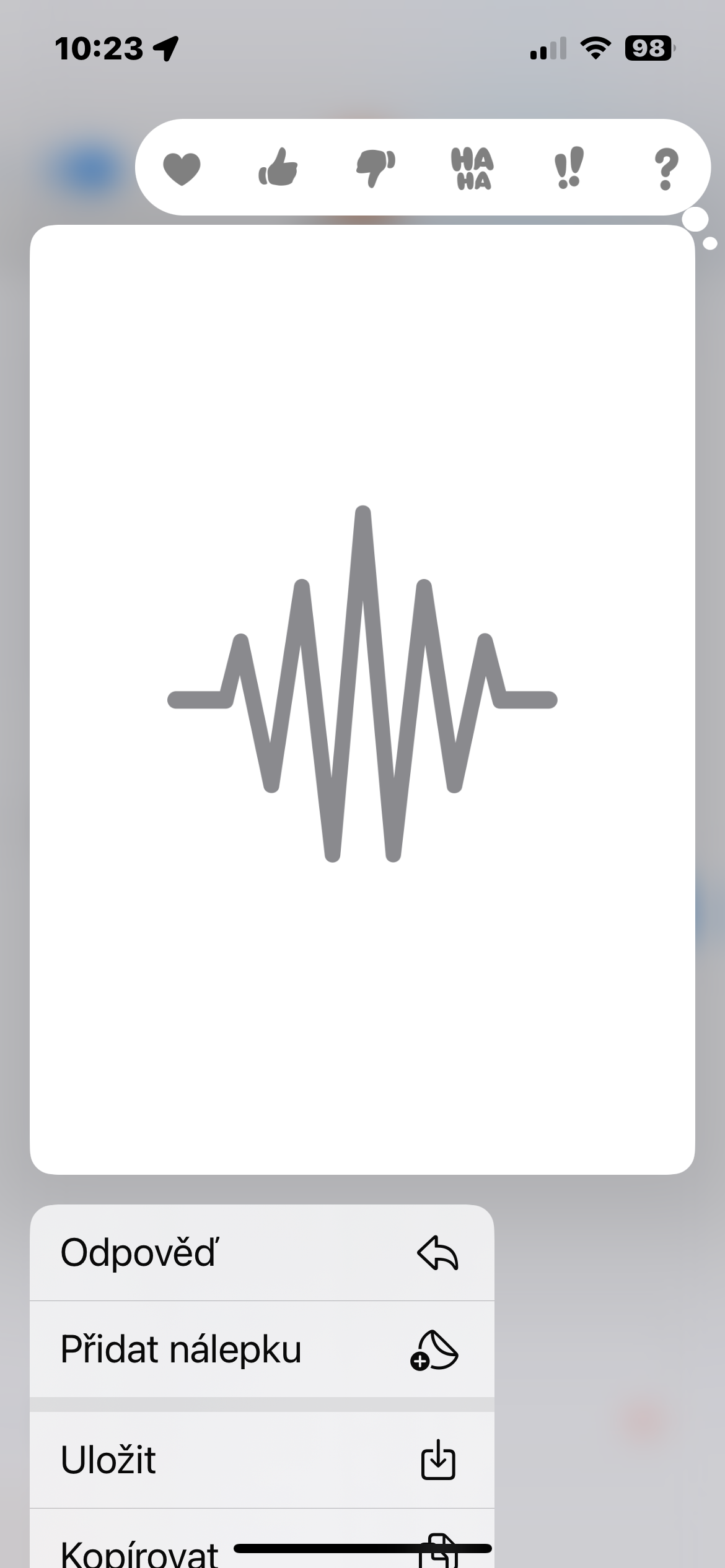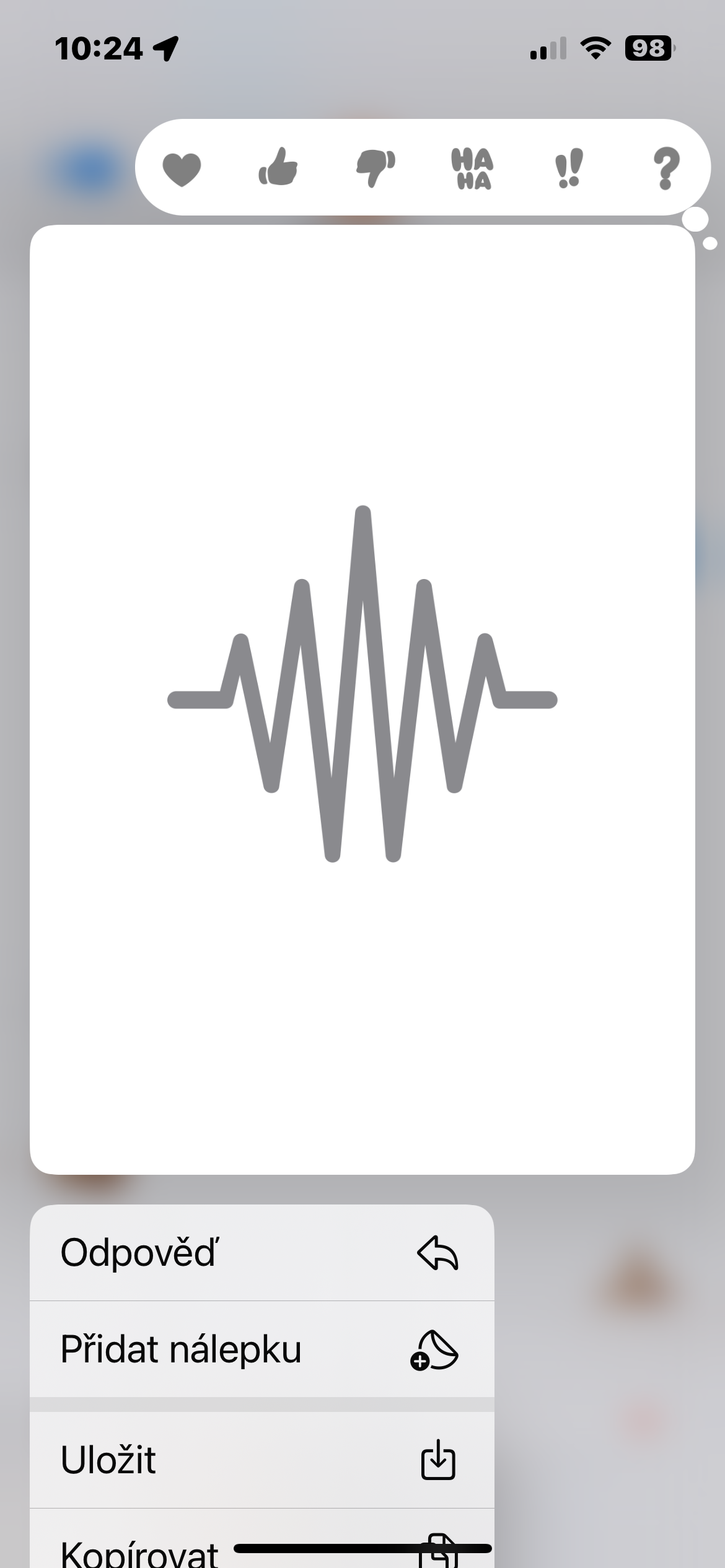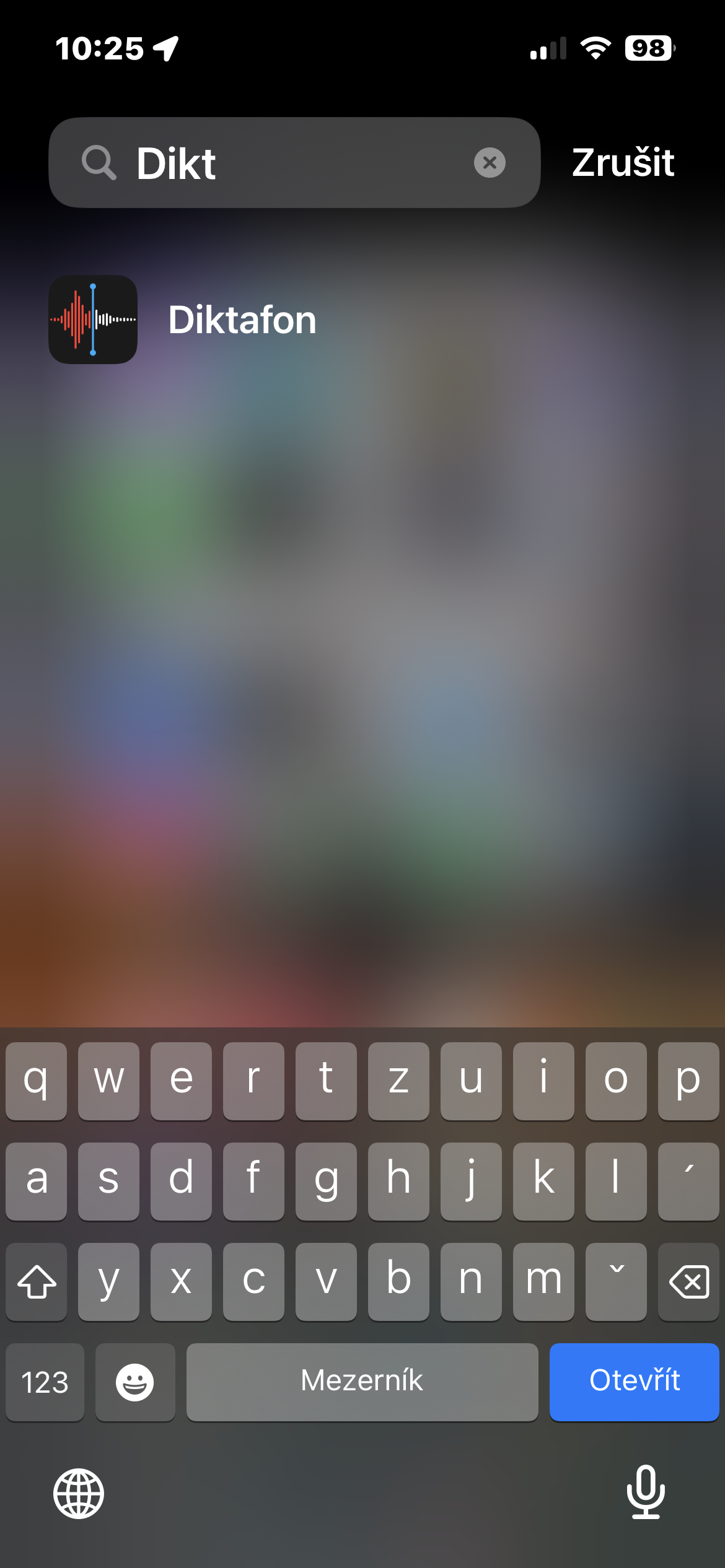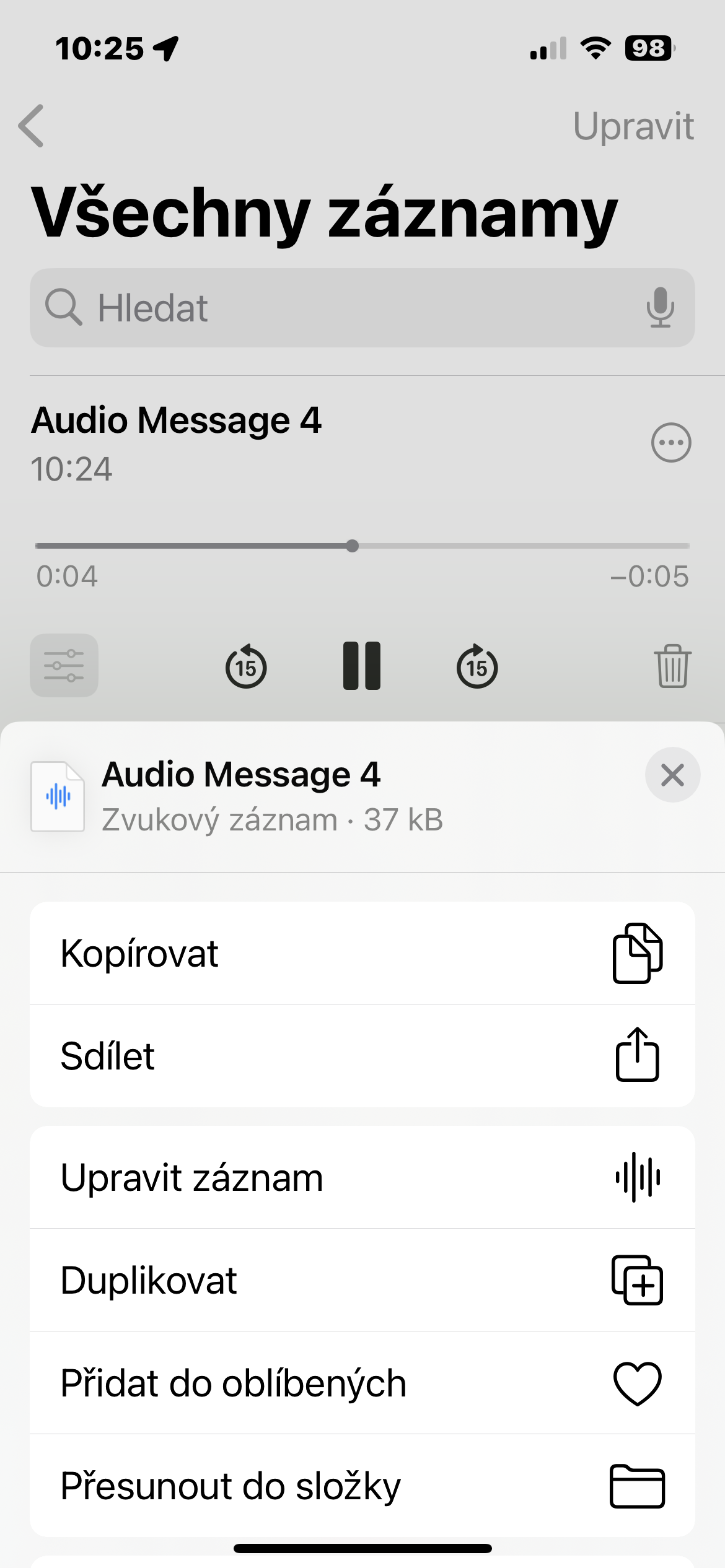Rychlejší přístup k fotkám
V operačním systému iOS 16 jste pro sdílení fotek museli klepnout na ikonku Fotky v řádku aplikací pod textovým polem. V iOS 17 a novějších verzích iOS tato ikonka zmizela, takže to vypadá, že musíte klepnout na tlačítko + vlevo od textového pole, abyste tuto možnost odhalili. Naštěstí nemusíte provádět dva kroky místo jednoho. Pokud podržíte tlačítko +, dostanete se přímo do své fotoknihovny,
Mohlo by vás zajímat

Rychlejší odpovědi
Ve starších verzích operačního systému iOS jste pro odpověď museli konkrétní bublinu chatu ve Zprávách dlouho stisknout a poté klepnout na Odpovědět. Novější verze iOS ale nabízí možnost výrazně rychlejších odpovědí na konkrétní zprávu. Vyberte konverzaci iMessage, vyhledejte konkrétní zprávu, na kterou chcete odpovědět, a poté po ní přejeďte prstem doprava. Vybraná zpráva bude zvýrazněna a objeví se textové pole, kde můžete napsat svou odpověď a stisknout Odeslat.
Úprava rychlosti přehrávání zvukových zpráv
Když obdržíte zvukovou zprávu, nejste omezeni na její poslech rychlostí, jakou byla nahrána. Pokud zpráva obsahuje periodická ticha nebo pokud mluvčí mluví pomalu, možná budete chtít přehrát zpět vyšší rychlostí. Jednoduše dlouze stiskněte tlačítko přehrávání a zobrazí se nabídka možností rychlosti přehrávání, včetně 1x, 1,25x, 1,5x a 2x.
Filtry vyhledávání
Nativní Zprávy na iPhonu nabízí také užitečné filtry vyhledávání. Pokud máte iPhone s iOS 17 a novějším, klepněte na pole Hledat v horní části displeje. Zadejte požadovaný výraz a posuňte se mírně dolů – zobrazí se vám náhledy zpráv s odkazy, fotografiemi, místy, dokumenty a dalšími informacemi. Poté stačí jen klepnout na položku, kterou chcete zobrazit, a konverzace se otevře.
Ukládání zvukových zpráv
Od příchodu operačního systému iOS 17 je mnohem jasnější, kde se uchovávají zvukové zprávy, když se rozhodnete je uložit. Dříve se po dlouhém stisknutí zvukové zprávy v místní nabídce zobrazila možnost Uložit, ale po klepnutí na ni nebylo zřejmé, kam soubor uložit. Apple tento problém vyřešil nahrazením možnosti Uložit možností Uložit do Diktafonu. Po klepnutí na ni stačí otevřít aplikaci Diktafon, kde najdete zvukovou zprávu na začátku seznamu. Odtud se můžete rozhodnout pro vylepšení záznamu, přeskočení ticha, zadání identifikujícího názvu poznámky nebo smazání, pokud ji již nepotřebujete.